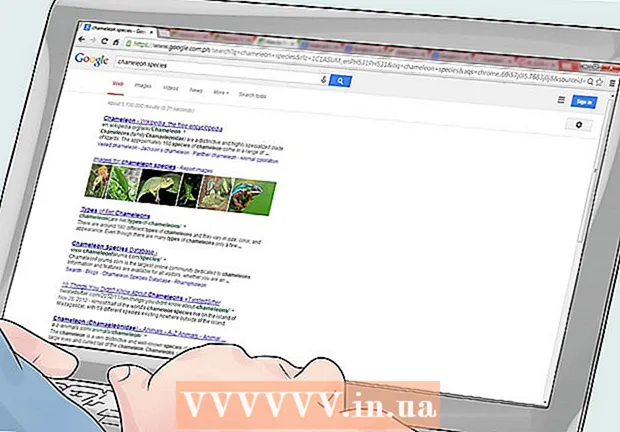Autor:
Charles Brown
Dátum Stvorenia:
2 Február 2021
Dátum Aktualizácie:
1 V Júli 2024

Obsah
- Na krok
- Metóda 1 z 3: Vytvorenie Apple ID na webe
- Metóda 2 z 3: Vytvorenie Apple ID na vašom iPhone alebo iPade
- Metóda 3 z 3: Vytvorenie Apple ID pomocou iTunes
- Tipy
- Varovania
S Apple ID získate prístup k produktom a službám Apple. Potrebujete tiež Apple ID, aby ste mohli nakupovať v iTunes Store alebo App Store, a iCloud môžete používať, iba ak máte Apple ID. Vytvorenie Apple ID je hračkou, a našťastie úplne zadarmo. V tomto článku sa dočítate ako.
Na krok
Metóda 1 z 3: Vytvorenie Apple ID na webe
 Prejdite na stránku spoločnosti Apple, kde môžete vytvoriť Apple ID. Stránku nájdete tu. Kliknite na tlačidlo „Vytvoriť Apple ID“.
Prejdite na stránku spoločnosti Apple, kde môžete vytvoriť Apple ID. Stránku nájdete tu. Kliknite na tlačidlo „Vytvoriť Apple ID“.  Vložte svoju e-mailovú adresu. Na vytvorenie Apple ID potrebujete platnú e-mailovú adresu. Bude to vaša kontaktná adresa a vaše používateľské meno. Ak sa neskôr budete musieť prihlásiť pomocou svojho Apple ID, budete sa musieť prihlásiť pomocou tejto e-mailovej adresy.
Vložte svoju e-mailovú adresu. Na vytvorenie Apple ID potrebujete platnú e-mailovú adresu. Bude to vaša kontaktná adresa a vaše používateľské meno. Ak sa neskôr budete musieť prihlásiť pomocou svojho Apple ID, budete sa musieť prihlásiť pomocou tejto e-mailovej adresy.  Vymysli si silné heslo. Všetky nákupy budú prepojené s týmto účtom, ako aj s vašimi osobnými údajmi. Silné heslo je preto veľmi dôležité. Pre silné heslo používajte malé, veľké písmená, číslice a symboly.
Vymysli si silné heslo. Všetky nákupy budú prepojené s týmto účtom, ako aj s vašimi osobnými údajmi. Silné heslo je preto veľmi dôležité. Pre silné heslo používajte malé, veľké písmená, číslice a symboly.  Vyplňte bezpečnostnú otázku a svoj dátum narodenia. Používa sa v prípade, že ste zabudli svoje heslo a chcete si vytvoriť nové heslo. Spoločnosť Apple potom použije tieto informácie na overenie vašej identity.
Vyplňte bezpečnostnú otázku a svoj dátum narodenia. Používa sa v prípade, že ste zabudli svoje heslo a chcete si vytvoriť nové heslo. Spoločnosť Apple potom použije tieto informácie na overenie vašej identity.  Zadajte svoje meno a adresu. Apple potrebuje tieto informácie pre nákupy uskutočnené s týmto Apple ID.
Zadajte svoje meno a adresu. Apple potrebuje tieto informácie pre nákupy uskutočnené s týmto Apple ID.  Uveďte, že si neprajete dostávať e-maily od spoločnosti Apple. Ak si neprajete dostávať informácie o aktualizáciách a informačných vestníkoch, nezabudnite skontrolovať začiarknuté možnosti.
Uveďte, že si neprajete dostávať e-maily od spoločnosti Apple. Ak si neprajete dostávať informácie o aktualizáciách a informačných vestníkoch, nezabudnite skontrolovať začiarknuté možnosti.  Zadajte text „Captcha“. Zadajte znova písmená, ktoré vidíte na obrazovke Captcha. Ak ju nemôžete prečítať, môžete obrázok obnoviť.
Zadajte text „Captcha“. Zadajte znova písmená, ktoré vidíte na obrazovke Captcha. Ak ju nemôžete prečítať, môžete obrázok obnoviť.  Prečítajte si zmluvné podmienky a vyjadrite s nimi súhlas. Pred vytvorením Apple ID musíte vyjadriť súhlas so zmluvnými podmienkami spoločnosti Apple. Potom kliknite na tlačidlo „Vytvoriť Apple ID“. Teraz dostanete e-mail s odkazom na potvrdenie. Dokončite proces kliknutím na odkaz v e-maile. Pripravený!
Prečítajte si zmluvné podmienky a vyjadrite s nimi súhlas. Pred vytvorením Apple ID musíte vyjadriť súhlas so zmluvnými podmienkami spoločnosti Apple. Potom kliknite na tlačidlo „Vytvoriť Apple ID“. Teraz dostanete e-mail s odkazom na potvrdenie. Dokončite proces kliknutím na odkaz v e-maile. Pripravený! - Ak vytvoríte Apple ID prostredníctvom webovej stránky, nemusíte uvádzať fakturačné údaje. Ak sa ale potom prihlásite do iTunes pomocou svojho nového Apple ID, budete musieť tieto údaje (fakturačná adresa a údaje o kreditnej karte) ešte zadať.
Metóda 2 z 3: Vytvorenie Apple ID na vašom iPhone alebo iPade
 Na domovskej obrazovke klepnite na „Nastavenia“. Posuňte zobrazenie nadol, kým sa nezobrazí „iTunes a App Store“. Klepnite na „iTunes a App Store“. Ak je Apple ID už prihlásené, klepnite na meno Apple ID a potom na „Odhlásiť sa“.
Na domovskej obrazovke klepnite na „Nastavenia“. Posuňte zobrazenie nadol, kým sa nezobrazí „iTunes a App Store“. Klepnite na „iTunes a App Store“. Ak je Apple ID už prihlásené, klepnite na meno Apple ID a potom na „Odhlásiť sa“.  Klepnite na „Vytvoriť nové Apple ID“. Vyberte požadovaný obchod klepnutím na „Obchod“ a výberom Holandska (alebo inej krajiny). Klepnutím na „Hotovo“ svoj výber potvrdíte, potom klepnutím na „Ďalej“ prejdete na ďalšiu obrazovku.
Klepnite na „Vytvoriť nové Apple ID“. Vyberte požadovaný obchod klepnutím na „Obchod“ a výberom Holandska (alebo inej krajiny). Klepnutím na „Hotovo“ svoj výber potvrdíte, potom klepnutím na „Ďalej“ prejdete na ďalšiu obrazovku.  Prečítajte si podmienky obchodu iTunes. Klepnutím na tlačidlo „Odoslať e-mailom“ môžete podmienky získať e-mailom, aby ste si ich ľahšie prečítali. Za týmto účelom zadajte platnú e-mailovú adresu a klepnite na „Odoslať“. Ak prijímate zmluvné podmienky, klepnite na tlačidlo „Súhlasiť“ v pravom dolnom rohu stránky. Keď sa zobrazí potvrdenie, znova klepnite na „Súhlasiť“.
Prečítajte si podmienky obchodu iTunes. Klepnutím na tlačidlo „Odoslať e-mailom“ môžete podmienky získať e-mailom, aby ste si ich ľahšie prečítali. Za týmto účelom zadajte platnú e-mailovú adresu a klepnite na „Odoslať“. Ak prijímate zmluvné podmienky, klepnite na tlačidlo „Súhlasiť“ v pravom dolnom rohu stránky. Keď sa zobrazí potvrdenie, znova klepnite na „Súhlasiť“.  Zadajte svoju e-mailovú adresu, heslo a tri bezpečnostné otázky so zodpovedajúcimi odpoveďami. Heslo musí obsahovať najmenej 8 znakov (vrátane čísla, malého písmena a veľkého písmena), medzery nie sú povolené. Tiež nemôže obsahovať tri rovnaké po sebe nasledujúce znaky (napr. Ggg), nemôže byť rovnaké ako vaše Apple ID a nemôže to byť heslo, ktoré ste už zadali v minulom roku. Po registrácii sa vaša e-mailová adresa stane vaším Apple ID.
Zadajte svoju e-mailovú adresu, heslo a tri bezpečnostné otázky so zodpovedajúcimi odpoveďami. Heslo musí obsahovať najmenej 8 znakov (vrátane čísla, malého písmena a veľkého písmena), medzery nie sú povolené. Tiež nemôže obsahovať tri rovnaké po sebe nasledujúce znaky (napr. Ggg), nemôže byť rovnaké ako vaše Apple ID a nemôže to byť heslo, ktoré ste už zadali v minulom roku. Po registrácii sa vaša e-mailová adresa stane vaším Apple ID.  Zadajte svoje fakturačné údaje. Ak chcete zvoliť iný typ kreditnej karty, klepnite na jednu z dostupných možností a potom na „Hotovo“.
Zadajte svoje fakturačné údaje. Ak chcete zvoliť iný typ kreditnej karty, klepnite na jednu z dostupných možností a potom na „Hotovo“. - Môžete tiež posunúť zobrazenie nadol a zvoliť možnosť „žiadny“. Teraz prejdete na ďalšiu obrazovku bez zadania fakturačných údajov. So svojím Apple ID si však nemôžete nič kúpiť, kým neposkytnete potrebné informácie.
 Teraz budete presmerovaní na zabezpečenú stránku, kde budete musieť zadať svoje Apple ID a heslo na dokončenie overenia vášho účtu. Teraz by ste mali byť hrdým vlastníkom Apple ID.
Teraz budete presmerovaní na zabezpečenú stránku, kde budete musieť zadať svoje Apple ID a heslo na dokončenie overenia vášho účtu. Teraz by ste mali byť hrdým vlastníkom Apple ID.  Overte váš účet. Po vytvorení účtu sa na vašu e-mailovú adresu, ktorú ste uviedli ako svoje Apple ID, odošle overovací e-mail. Obsahuje odkaz, ktorý musíte navštíviť, aby ste si aktivovali účet. Kliknite na ňu a potom zadajte svoje nové Apple ID a heslo.
Overte váš účet. Po vytvorení účtu sa na vašu e-mailovú adresu, ktorú ste uviedli ako svoje Apple ID, odošle overovací e-mail. Obsahuje odkaz, ktorý musíte navštíviť, aby ste si aktivovali účet. Kliknite na ňu a potom zadajte svoje nové Apple ID a heslo.
Metóda 3 z 3: Vytvorenie Apple ID pomocou iTunes
 Otvorte iTunes. V ponuke „Obchod“ zvoľte „Vytvoriť Apple ID“. V ďalšom okne kliknite na „Pokračovať“.
Otvorte iTunes. V ponuke „Obchod“ zvoľte „Vytvoriť Apple ID“. V ďalšom okne kliknite na „Pokračovať“.  Ak chcete pokračovať, musíte prijať zmluvné podmienky. Keď si prečítate zmluvné podmienky a súhlasíte s nimi, kliknite na začiarkavacie políčko „Prečítal som si zmluvné podmienky a súhlasím s nimi“. Kliknite na „Súhlasím“.
Ak chcete pokračovať, musíte prijať zmluvné podmienky. Keď si prečítate zmluvné podmienky a súhlasíte s nimi, kliknite na začiarkavacie políčko „Prečítal som si zmluvné podmienky a súhlasím s nimi“. Kliknite na „Súhlasím“.  Zadajte svoje údaje. Musíte zadať e-mailovú adresu, ktorá bude vaším Apple ID. Musíte tiež poskytnúť dobré a silné heslo s najmenej 8 znakmi pozostávajúce z písmen a čísel.
Zadajte svoje údaje. Musíte zadať e-mailovú adresu, ktorá bude vaším Apple ID. Musíte tiež poskytnúť dobré a silné heslo s najmenej 8 znakmi pozostávajúce z písmen a čísel. - Musíte tiež vytvoriť bezpečnostnú otázku a zadať dátum narodenia. Toto sa používa na overenie vašej identity, ak ste zabudli svoje heslo.
 Uveďte, že si neprajete dostávať e-maily od spoločnosti Apple. Ak si neprajete dostávať informácie o aktualizáciách a informačných vestníkoch, nezabudnite skontrolovať začiarknuté možnosti.
Uveďte, že si neprajete dostávať e-maily od spoločnosti Apple. Ak si neprajete dostávať informácie o aktualizáciách a informačných vestníkoch, nezabudnite skontrolovať začiarknuté možnosti.  Zadajte svoje fakturačné údaje. Vyberte typ kreditnej karty, vyplňte podrobnosti a zadajte fakturačnú adresu. Je to nevyhnutné na uskutočnenie nákupu v iTunes alebo App Store. Nie je to potrebné pre bezplatné aplikácie alebo knihy.
Zadajte svoje fakturačné údaje. Vyberte typ kreditnej karty, vyplňte podrobnosti a zadajte fakturačnú adresu. Je to nevyhnutné na uskutočnenie nákupu v iTunes alebo App Store. Nie je to potrebné pre bezplatné aplikácie alebo knihy.  Overte váš účet. Teraz budete presmerovaní na zabezpečenú stránku Apple ID, aby ste overili svoju e-mailovú adresu. Zadajte e-mailovú adresu a heslo, ktoré ste použili na vytvorenie svojho Apple ID. Potom kliknite na „Overiť adresu“.
Overte váš účet. Teraz budete presmerovaní na zabezpečenú stránku Apple ID, aby ste overili svoju e-mailovú adresu. Zadajte e-mailovú adresu a heslo, ktoré ste použili na vytvorenie svojho Apple ID. Potom kliknite na „Overiť adresu“.  Pripravený.
Pripravený.
Tipy
- Najskôr sa uistite, že máte po ruke všetky potrebné informácie, napríklad podrobnosti o kreditnej karte.
Varovania
- Ak vytvoríte viac účtov s nepravdivými informáciami, Apple ich môže odstrániť.